Steam - популярная платформа для цифровой дистрибуции компьютерных игр. Она предлагает пользователям широкий выбор игр, социальные функции, а также интеграцию с другими сервисами. Однако, как и любое программное обеспечение, Steam может иногда столкнуться с проблемами, в результате которых библиотека игр не открывается.
Если у вас возникла такая проблема, в первую очередь стоит проверить подключение к Интернету. Steam требует стабильное и достаточно быстрое соединение для работы. Попробуйте перезагрузить модем или маршрутизатор и проверьте, не блокируется ли Steam вашим антивирусным или брандмауэрным программным обеспечением.
Если подключение к сети исправно, возможно, проблема кроется в самом клиенте Steam. В этом случае, вы можете попробовать выполнить несколько действий. Во-первых, попробуйте перезапустить Steam и ваш компьютер. Иногда, простое обновление или перезапуск программы может устранить неполадки.
Если перезапуск не помогает, попробуйте очистить кэш Steam. Для этого вы можете выйти из программы и удалить папку "appcache" в каталоге со Steam. После этого, попробуйте запустить Steam снова. В некоторых случаях это может помочь решить проблему.
Причины неработоспособности
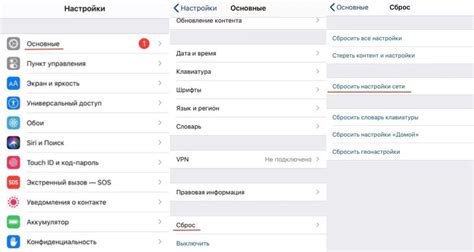
Существуют различные причины, по которым библиотека Steam может не открываться. Ниже приведены несколько наиболее распространенных проблем и способы их решения:
| Проблема | Решение |
|---|---|
| Отсутствие интернет-соединения | Убедитесь, что у вас есть работающее интернет-соединение. Проверьте подключение Wi-Fi или Ethernet. |
| Необновленный клиент Steam | Проверьте наличие обновлений для клиента Steam. Обновите программу до последней версии. |
| Процессы Steam, которые работают в фоновом режиме | Завершите все процессы Steam в диспетчере задач и перезапустите клиент. |
| Неправильные настройки брандмауэра | Убедитесь, что ваш брандмауэр не блокирует доступ к библиотеке Steam. Добавьте Steam в исключения брандмауэра или временно отключите его. |
| Конфликты с другими программами | Проверьте, нет ли конфликтов с другими программами, установленными на вашем компьютере. Временно отключите программы антивируса или защитного ПО. |
Если после применения этих решений проблема не устраняется, возможно, вам потребуется обратиться в службу поддержки Steam для получения дополнительной помощи. Также помните, что эти проблемы могут возникать не только из-за самого клиента Steam, но и из-за проблем с вашей операционной системой или оборудованием.
Необходимость обновления
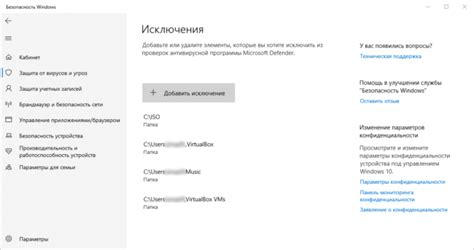
Если вы не обновите Steam до последней версии, это может привести к конфликтам и ошибкам, и как результат – невозможности открыть программу. Поэтому, если вы сталкиваетесь с проблемой открытия Steam, первым шагом всегда должно быть проверка наличия обновлений.
Для обновления Steam необходимо выполнить следующие действия:
- Запустите Steam и войдите в свой аккаунт.
- Откройте меню Steam, выберите пункт "Настройки" и перейдите на вкладку "Обновление".
- Нажмите кнопку "Проверить наличие обновлений" и дождитесь завершения процесса.
Если обновления доступны, Steam автоматически загрузит и установит их на вашем компьютере. После завершения обновления новая версия Steam будет готова к использованию. Теперь вы можете попробовать открыть библиотеку Steam снова и проверить, решила ли обновление проблему.
Если после обновления Steam все еще не открывается, рекомендуется пробовать другие решения, описанные в этой статье, чтобы устранить возможные проблемы с программой. В случае неудачи имеет смысл обратиться в службу поддержки Steam для получения дополнительной помощи и рекомендаций.
Проблемы с подключением к Интернету

1. Отсутствие подключения к интернету
Первая и наиболее очевидная причина, по которой Steam не открывается, это отсутствие подключения к интернету. Убедитесь, что у вас есть активное и стабильное соединение с интернетом.
2. Проблемы с маршрутизатором или модемом
Если у вас нет проблем с интернет-провайдером, то возможно, причина кроется в проблемах с вашим маршрутизатором или модемом. Попробуйте перезагрузить оборудование или связаться с технической поддержкой поставщика интернет-услуг.
3. Файрвол или антивирусное ПО
Ваш файрвол или антивирусное программное обеспечение могут блокировать доступ Steam к интернету. Проверьте настройки своего файрвола или антивируса и убедитесь, что Steam добавлен в список доверенных программ.
4. Порты маршрутизатора
Steam требует открытые порты для нормальной работы. Если у вас есть сомнения в открытости портов на маршрутизаторе, вы можете проверить их у поставщика интернет-услуг или в настройках маршрутизатора.
5. DNS-настройки
Некорректные DNS-настройки могут привести к проблемам с подключением. Попробуйте использовать общедоступные DNS-серверы Google (8.8.8.8 и 8.8.4.4) или обратитесь к вашему поставщику интернет-услуг за помощью.
6. Установка прокси-сервера
Если вы используете прокси-сервер для подключения к интернету, убедитесь, что настройки прокси указаны правильно в настройках Steam. Проверьте также, не блокирует ли ваш прокси-сервер доступ Steam к интернету.
7. Политика сетевого администратора
Если вы используете компьютер на работе или в образовательном учреждении, ваш сетевой администратор может блокировать доступ к Steam. Попробуйте обратиться к администратору с просьбой о разблокировке доступа или использовать другое подключение к интернету.
Наличие вредоносных программ

Если библиотека Steam не открывается, возможно, проблема заключается в наличии вредоносных программ на вашем компьютере.
Множество вредоносных программ, таких как вирусы, трояны или шпионское ПО, могут нарушить работу приложений, включая Steam. Они могут блокировать доступ к библиотеке или вызывать сбои при ее открытии.
Для решения этой проблемы рекомендуется выполнить следующие шаги:
- Запустите антивирусное ПО на вашем компьютере, чтобы проверить наличие вредоносных программ. Если вы не обнаружите ничего подозрительного, выполните глубокое сканирование системы.
- После завершения сканирования удалите все обнаруженные угрозы.
- Обновите антивирусное ПО до последней версии и регулярно проверяйте вашу систему на наличие вредоносных программ.
- Установите фаервол на ваш компьютер и разрешите доступ Steam к Интернету.
Если после выполнения этих шагов проблема с открытием библиотеки Steam сохраняется, возможно, вам следует обратиться к технической поддержке Steam или специалистам по компьютерной безопасности, чтобы получить дополнительную помощь.
Помните, что безопасность вашего компьютера и данных должна быть приоритетной, и регулярное обновление антивирусного ПО и выполнение защитных мер помогут предотвратить проблемы с вредоносными программами.
Неправильно настроенные файлы
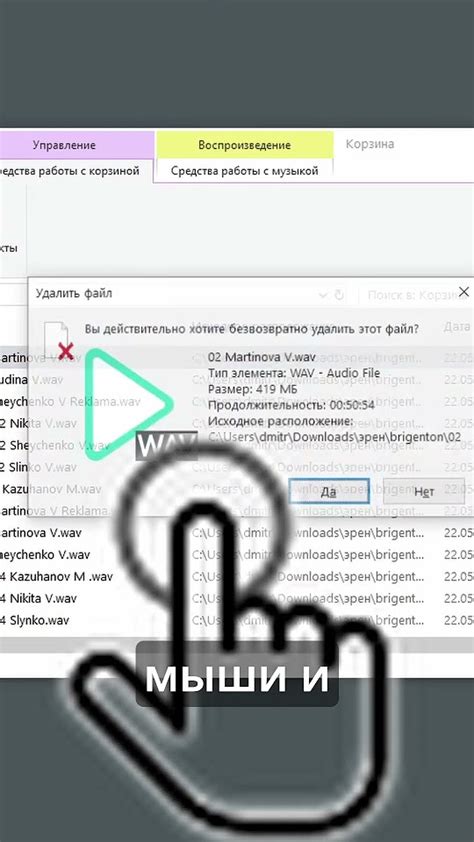
В некоторых случаях неправильно настроенные файлы или поврежденные данные могут препятствовать нормальному запуску Steam. Это может произойти, например, после неправильного обновления программы или из-за ошибок в процессе установки.
Чтобы исправить эту проблему, вам может потребоваться удалить некоторые файлы, чтобы они затем автоматически перегенерировались при следующем запуске Steam. Вот что нужно сделать:
- Закройте Steam, если он уже запущен.
- Откройте проводник Windows и перейдите в папку, в которой установлен Steam. Обычно это будет "C:\Program Files (x86)\Steam" или "C:\Program Files\Steam".
- Удалите следующие файлы и папки:
- ClientRegistry.blob
- AppUpdateStats.blob
- Steam.dll
- SteamUI.dll
- Любые другие файлы с расширением ".blob"
- Папки "logs", "appcache" и "config"
Важно: перед удалением файлов убедитесь, что Steam полностью закрыт.
После удаления указанных файлов и папок перезапустите Steam, и он должен автоматически перегенерировать все необходимые файлы. Проверьте, открывается ли Steam после этого.
Если проблемы с открытием Steam не исчезли, попробуйте удалить и заново установить Steam. Это может помочь исправить любые другие проблемы, связанные с установкой или обновлением программы.
Нехватка ресурсов системы
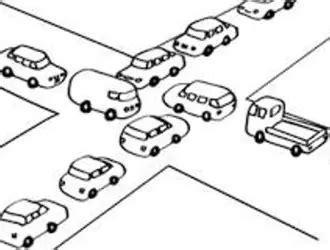
Если ваша библиотека Steam не открывается, причиной может быть нехватка ресурсов системы. Это может включать в себя недостаток оперативной памяти, свободного места на жестком диске или несоответствие системных требований программы.
Проверьте доступное пространство на вашем жестком диске и освободите некоторое место, если оно заполнено до предела. Удалите ненужные или неиспользуемые программы и файлы, чтобы увеличить объем доступного пространства.
Также может быть полезно увеличить объем оперативной памяти в компьютере. Для этого вы можете добавить дополнительные модули памяти или закрыть ненужные программы, которые потребляют большое количество оперативной памяти.
Важно также убедиться, что ваша система соответствует системным требованиям Steam. Проверьте требования на официальном сайте Steam и, если это необходимо, обновите компоненты вашей системы чтобы они соответствовали этим требованиям.
Если после выполнения этих действий проблема с открытием библиотеки Steam все еще существует, возможно, стоит обратиться к технической поддержке Steam для получения дальнейшей помощи.
Возможные решения проблемы

Если у вас возникают проблемы с открытием библиотеки Steam, вы можете попробовать следующие решения:
Перезагрузите компьютер: Иногда простая перезагрузка компьютера может решить проблему. Закройте все приложения и перезапустите компьютер, а затем попробуйте открыть Steam снова.
Проверьте интернет-соединение: Убедитесь, что у вас стабильное и рабочее интернет-соединение. Возможно, проблема с открытием Steam связана с неполадками в сети.
Проверьте целостность файлов Steam: Steam имеет функцию проверки целостности файлов, которая может исправить проблемы, связанные с поврежденными или отсутствующими файлами. Щелкните правой кнопкой мыши на ярлыке Steam на рабочем столе или в меню "Пуск", выберите "Свойства" и перейдите на вкладку "Локальные файлы". Нажмите на кнопку "Проверить целостность кэша" и дождитесь завершения процесса.
Отключите антивирусное программное обеспечение: Иногда антивирусные программы могут блокировать работу Steam. Попробуйте временно отключить ваше антивирусное программное обеспечение и проверьте, открывается ли библиотека Steam.
Удалите и переустановите Steam: Если ничто из вышеперечисленного не помогло, вы можете попробовать удалить Steam с вашего компьютера и переустановить его заново. Помните, что перед удалением Steam важно сохранить все необходимые файлы и игры.
Если проблема с открытием библиотеки Steam сохраняется, вам, возможно, потребуется обратиться в службу поддержки Steam или найти дополнительные решения на официальном сайте Steam.